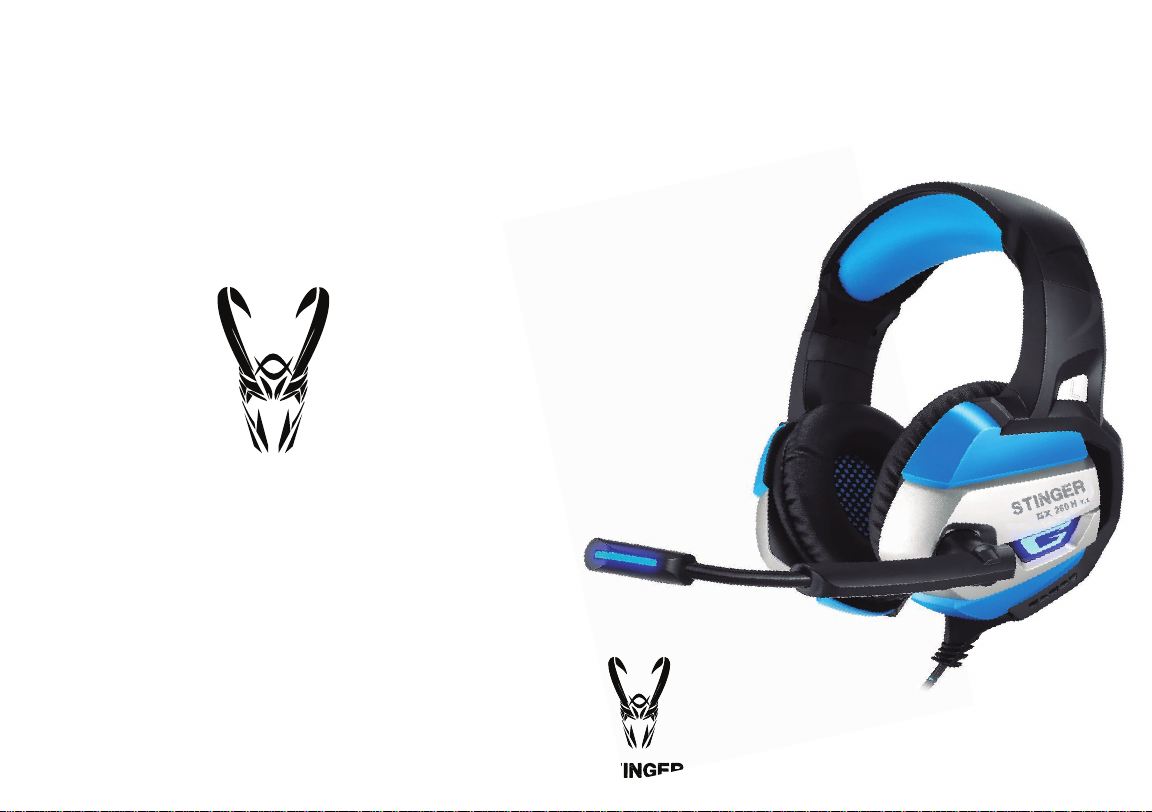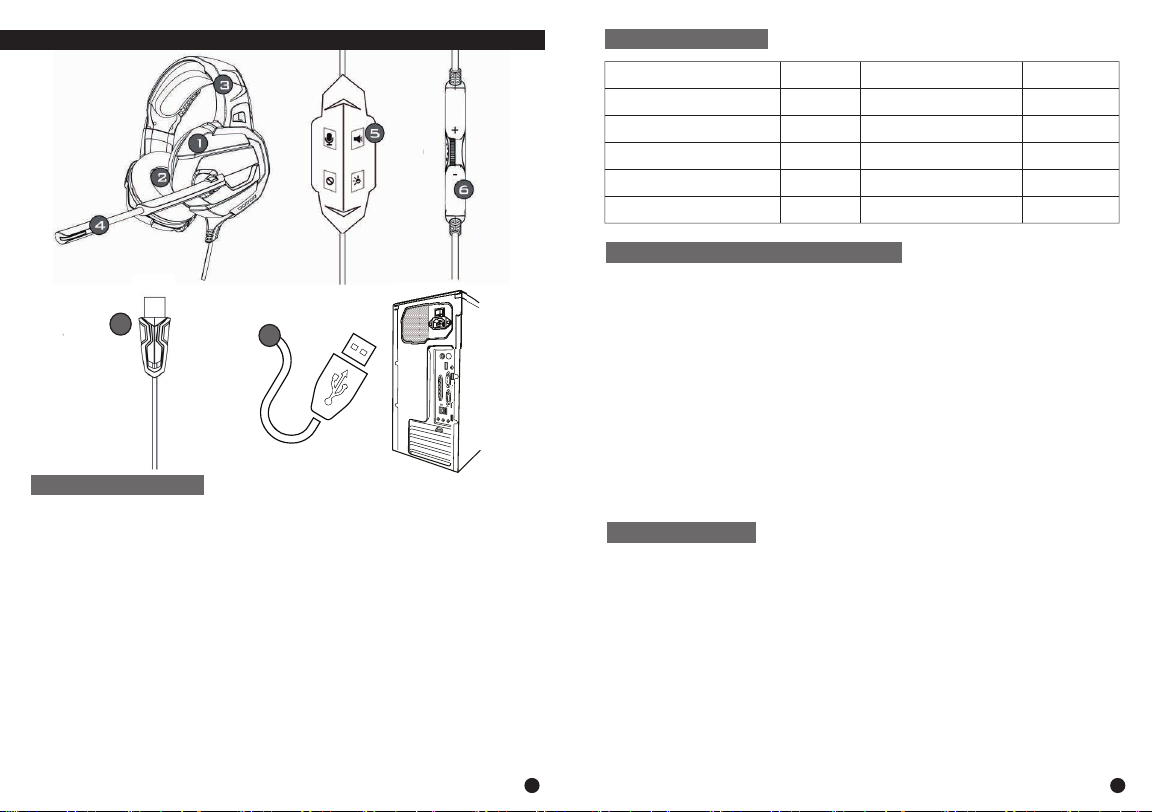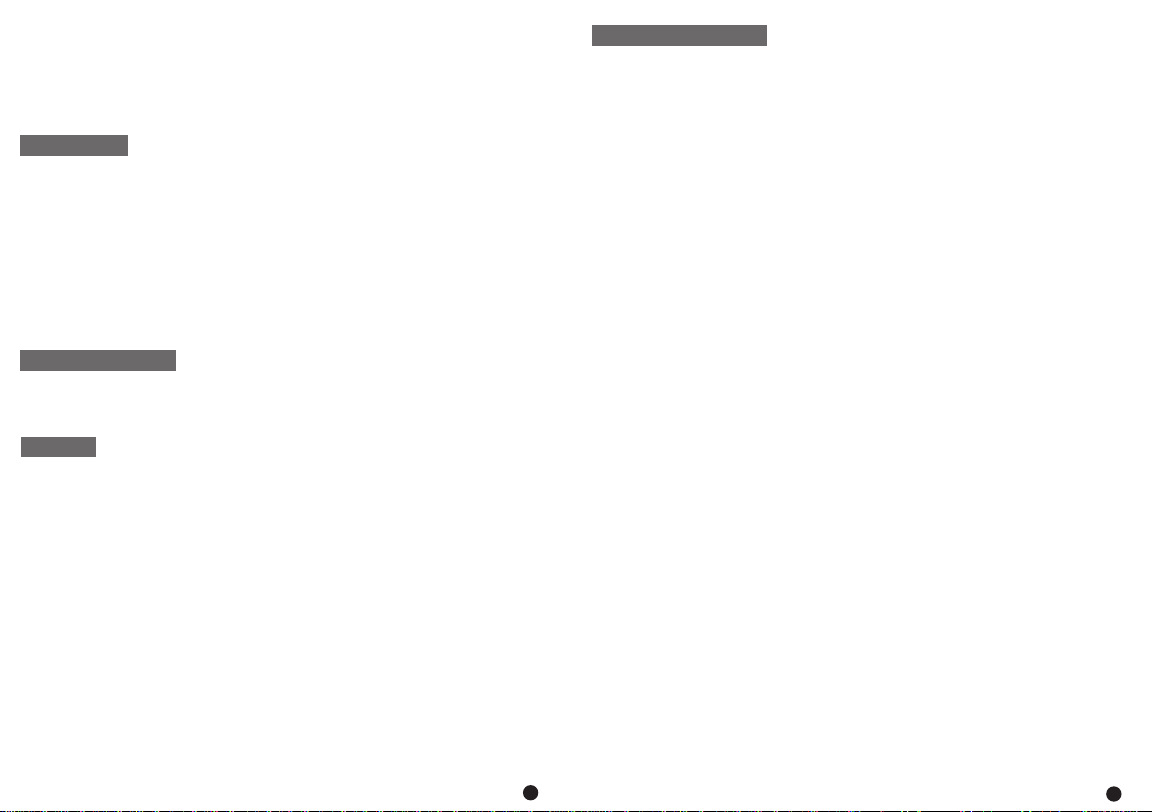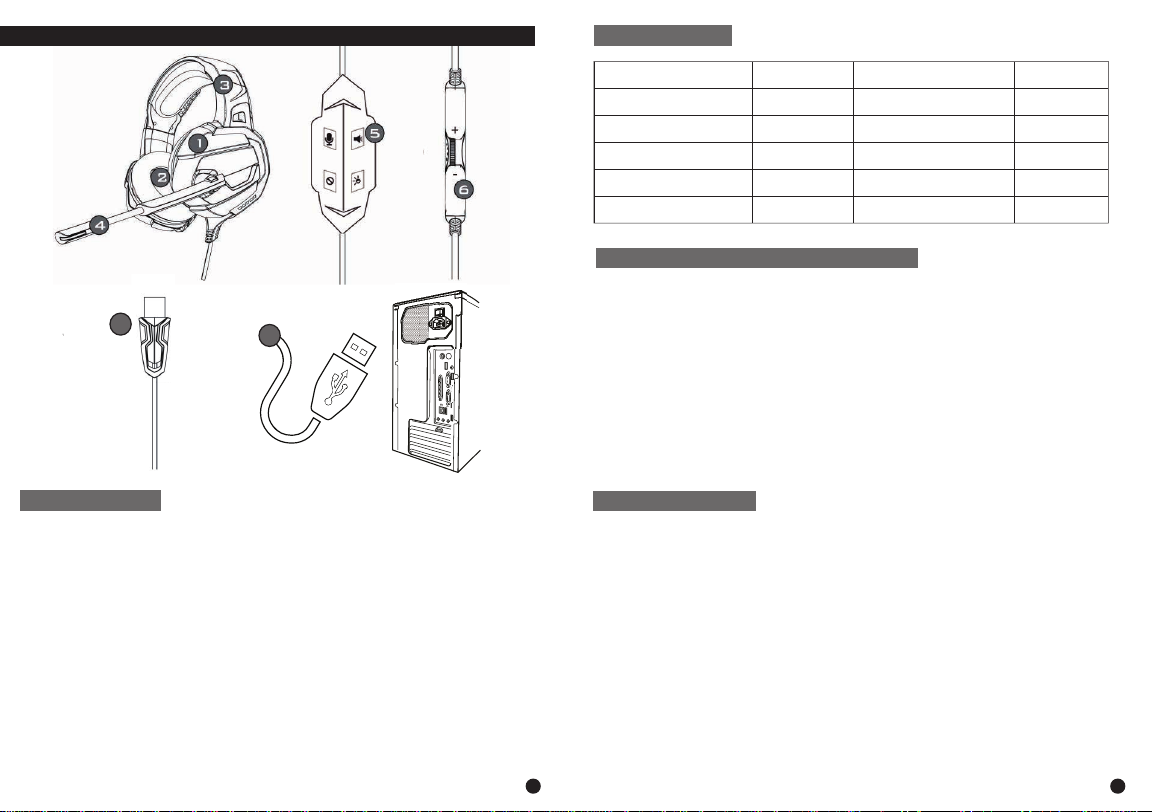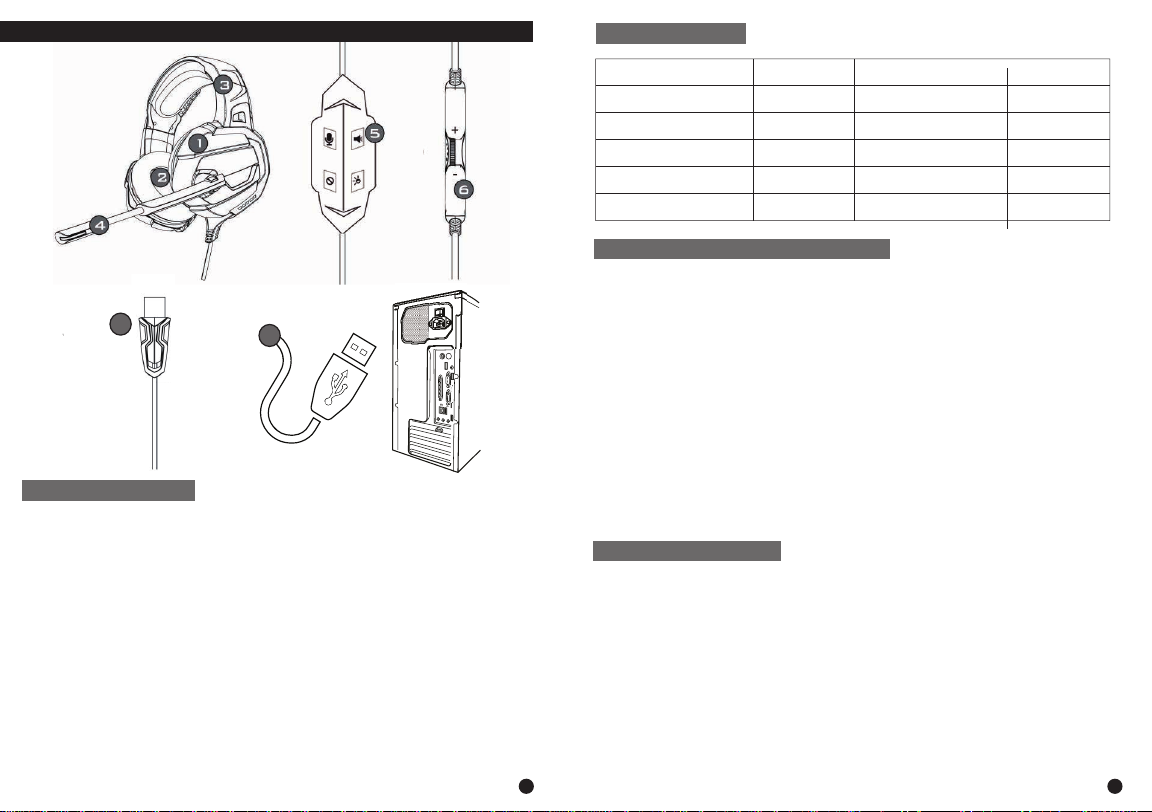Vorsicht
Packliste
Häufig gestellte Fragen
stingergaming.es
1. Wenn ich den Kopfhörer GX 250 H anschließe, kann ich keinen
Ton hören.
A) Vergewissern Sie sich, dass der USB-Anschluss nicht entfernt ist, und
versuchen Sie, ihn vorsichtig bis zum Anschlag zu drücken.
2. Ich erhalte Ton von den Kopfhörern, aber wenn ich durch das
Mikrofon spreche, hören sie nicht auf mich, was kann es sein?
A) Überprüfen Sie den Kopfhörereingang des externen Geräts (im Falle
eines PC-Tests, ob die USB-Verbindung korrekt angeschlossen ist)
und erhöhen Sie die Mikrofonlautstärke vom Lautstärkeregler. Wenn
der Regler auf dem Minimum ist, können Sie Ihre Stimme nicht
übertragen.
B) Wenn Sie Ihre Stimme auf einem PC nicht hören oder hören können,
überprüfen Sie, ob der USB-Anschluss richtig angeschlossen ist.
Wenn Sie kein Signal empfangen, ändern Sie den USB-Anschluss. Es
wird empfohlen, den USB in die hinteren Anschlüsse des PCs zu
stecken.
3. Wenn ich Musik höre, hat der Ton eine Menge Rauschen, er klingt
sehr leise oder ist sehr verzerrt.
A) Überprüfen Sie, ob es richtig angeschlossen ist und der USB-An-
schluss kein bisschen raus ist.
B) Es ist möglich, dass Ihr Gerät über eine Standardschnittstelle (OMTP)
verfügt und Sie einen Adapter benötigen.
4. Wenn ich Musik höre, hat es eine Menge Störungen sowohl beim
Audioempfang als auch bei der Sprachaufnahme vom Mikrofon.
A) Es ist möglich, dass ein fremdes Gerät sie provoziert, wie es bei
einem Mobiltelefon oder einer Mikrowelle der Fall ist. Überprüfen Sie
Ihre Umgebung und halten Sie sich von ihnen fern.
B) Wenn die Stimme mit vielen Störungen übertragen wird, überprüfen
Sie, ob das Mikrofon Ihres PCs die Mikrofon-Echokompensation und
Rauschunterdrückungsfunktion aktiviert hat. Um es zu aktivieren,
gehen Sie zu Systemsteuerung - Sounds - Record - wählen Sie
Mikrofon - VoizReal Exp und aktivieren Sie die Geräuschunterdrück-
ung und Geräuschunterdrückung.
A) Versuchen Sie nicht, Kopfhörer mit einer sehr lauten Lautstärke zu
verwenden, da diese Ihr Gehör schädigen können.
B) beaufsichtigen Kinder, wenn sie die Ausrüstung benutzen, dieses
Produkt ist kein Spielzeug.
C) Beim Einschalten der HiFi-Anlage oder beim Anschließen des
Kopfhörers können Klicks auftreten, die sich auf das Gehör bei hoher
Lautstärke auswirken können. Versuchen Sie daher, die Lautstärkere-
gelung auf ein Minimum einzustellen, bevor Sie zwischen verschie-
denen Quellen (Tuner, Plattenspieler, CD-Player...)
1) Kopfhörer GX 250 H.
2) Verwenden Sie die Anleitung.
5. Kann ich nur 7.1 Virtual Surround Sound auf dem PC hören?
Diese Funktion ist nur auf Laptops oder Desktops unter Windows verfüg-
bar. Auf PlayStation 4® wird der Sound stereo sein.
15 16
13